Hoe werken Linux-bestandsmachtigingen?

Als u Linux al enige tijd (en zelfs OS X) gebruikt, is er waarschijnlijk een fout opgetreden met de machtiging "Machtigingen". Maar wat zijn ze precies en waarom zijn ze nodig of nuttig? Laten we een kijkje nemen.
Gebruikersrechten
Vroeger waren computers enorme machines die ongelooflijk duur waren. Om het meeste uit hen te halen, werden meerdere computerterminals aangesloten, waardoor veel gebruikers tegelijkertijd hun werk konden doen. Gegevensverwerking en opslag gebeurde op de machine, terwijl de terminals zelf weinig meer waren dan een manier om gegevens te bekijken en in te voeren. Als je erover nadenkt, is het ongeveer hoe we toegang hebben tot gegevens over de "cloud"; kijk naar Amazon's Cloud MP3-systeem, Gmail en Dropbox, en je zult merken dat terwijl veranderingen lokaal kunnen worden gemaakt, alles op afstand wordt opgeslagen.

(Afbeelding: Zenith Z-19 "domme" terminal; credit: ajmexico)
Om dit te laten werken, moeten individuele gebruikers een account hebben. Ze moeten een gedeelte van het opslaggebied toegewezen krijgen en ze moeten de mogelijkheid hebben om commando's en programma's uit te voeren. Iedereen krijgt specifieke "gebruikersrechten", wat dicteert wat ze wel en niet kunnen doen, waar ze zich op het systeem bevinden en waar ze geen toegang toe hebben en van welke bestanden ze wel en niet kunnen wijzigen. Elke gebruiker wordt ook in verschillende groepen geplaatst, die verdere toegang verlenen of beperken.
Bestandstoegang

In deze gekke wereld met meerdere gebruikers hebben we al grenzen gesteld aan wat gebruikers kunnen doen. Maar hoe zit het met waar ze toegang toe hebben? Welnu, elk bestand heeft een set machtigingen en een eigenaar. De eigenaar-aanduiding, meestal gebonden wanneer het bestand wordt gemaakt, geeft aan tot welke gebruiker het behoort, en alleen die gebruiker kan zijn toegangsrechten wijzigen.
In de wereld van Linux zijn machtigingen onderverdeeld in drie categorieën: lezen, schrijven en uit te voeren. "Lezen" toegang geeft iemand de mogelijkheid om de inhoud van een bestand te bekijken, "schrijven" toegang maakt het mogelijk om de inhoud van een bestand te wijzigen, en "uitvoeren" laat toe om een reeks instructies uit te voeren, zoals een script of een programma. Elk van deze categorieën wordt toegepast op verschillende klassen: gebruiker, groep en wereld. "Gebruiker" betekent de eigenaar, "groep" betekent elke gebruiker die zich in dezelfde groep als de eigenaar bevindt en "wereld" betekent iedereen en iedereen.

Mappen kunnen ook worden beperkt met deze machtigingen. U kunt bijvoorbeeld andere mensen in uw groep toestaan om mappen en bestanden in uw thuismap te bekijken, maar niet iedereen buiten uw groep. Waarschijnlijk wilt u de "schrijf" -toegang beperken tot alleen uzelf, tenzij u aan een gedeeld project van een of andere soort werkt. U kunt ook een gedeelde map maken waarmee iedereen bestanden in die map kan bekijken en wijzigen.
Machtigingen wijzigen in Ubuntu
GUI
Als u de rechten van een bestand waarvan u de eigenaar bent in Ubuntu wilt wijzigen, klikt u met de rechtermuisknop op bestand en ga naar "Eigenschappen".
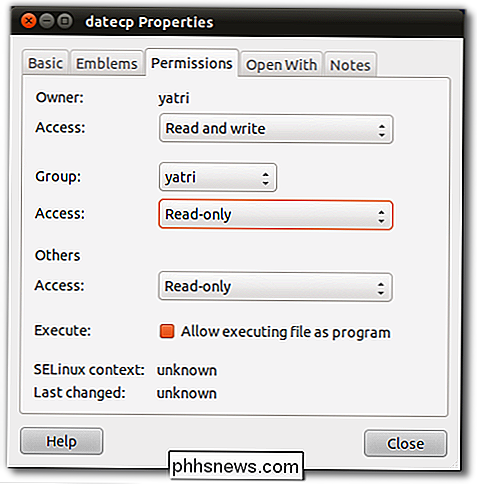
U kunt wijzigen of de Eigenaar, Groep of Anderen kunnen lezen en schrijven, alleen lezen of niets doen. U kunt ook een vakje aanvinken om uitvoering van het bestand toe te staan, en dit zal het gelijktijdig inschakelen voor de Eigenaar, Groep en anderen.
Commandoregel
U kunt dit ook doen via de opdrachtregel. Ga naar een map die bestanden bevat en typ de volgende opdracht om alle bestanden in een lijst weer te geven:
ls -al
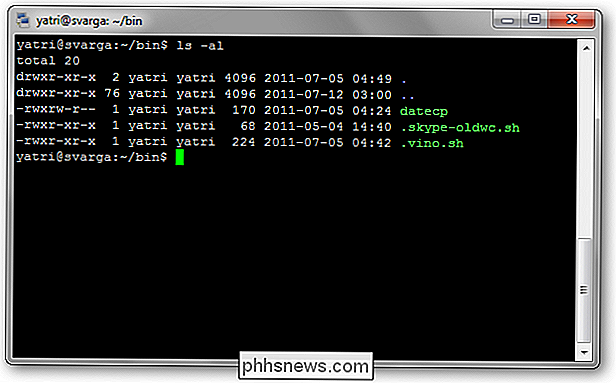
Naast elk bestand en elke map, ziet u een speciale sectie waarin de rechten worden beschreven heeft. Het ziet er als volgt uit:
-rwxrw-r-
De r staat voor "lezen", de w staat voor "schrijven" en de x staat voor "execute". Directories starten met een "d" in plaats van een "-". Je zult ook opmerken dat er 10 spaties zijn die waarde houden. U kunt de eerste negeren en dan zijn er 3 sets van 3. De eerste set is voor de eigenaar, de tweede set voor de groep en de laatste set voor de wereld.
De rechten van een bestand of map wijzigen , laten we de basisvorm van de chmod-opdracht bekijken.
chmod [class] [operator] [permissie] bestand
chmod [ugoa] [+ or -] [rwx] bestand
Dit lijkt in eerste instantie ingewikkeld, maar geloof me, het is vrij eenvoudig. Laten we eerst de klassen bekijken:
- u: dit is voor de eigenaar.
- g: dit is voor de groep.
- o: dit is voor alle anderen.
- a: dit zal de rechten wijzigen voor al het bovenstaande.
Vervolgens de operatoren:
- +: het plusteken voegt de volgende machtigingen toe.
- -: Het minteken verwijdert de volgende machtigingen.
Nog steeds bij mij ? En de laatste sectie is hetzelfde als toen we de rechten van een bestand controleerden:
- r: laat leestoegang toe.
- w: laat schrijftoegang toe.
- x: laat uitvoering toe.
Laten we nu zetten het samen. Laten we zeggen dat we een bestand hebben met de naam "todo.txt" met de volgende rechten:
-rw-rw-r-
Dat wil zeggen dat de eigenaar en groep kunnen lezen en schrijven en dat de wereld alleen kan lezen. We willen de rechten hierop wijzigen:
-rwxr-
Dat wil zeggen, de eigenaar heeft volledige rechten en de groep kan lezen. We kunnen dit in 3 stappen doen. Eerst voegen we de uitvoeringsmachtiging voor de gebruiker toe.
chmod u + x todo.txt
Vervolgens verwijderen we de schrijfmachtiging voor de groep.
chmod gw todo.txt
Ten slotte zullen we de leesrechten voor alle andere gebruikers verwijderen.
chmod of todo.txt
We kunnen deze ook combineren in één opdracht, bijvoorbeeld:
chmod u + x, gw of todo. txt
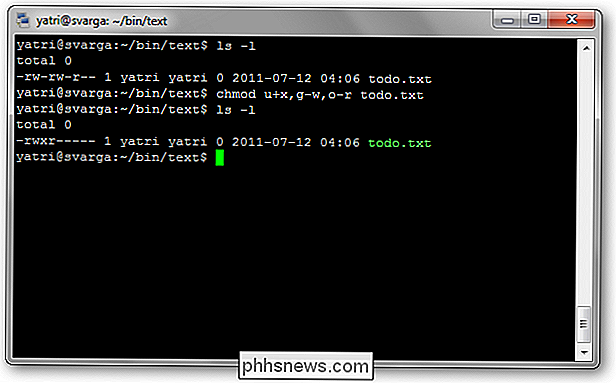
Je kunt zien dat elke sectie gescheiden is door komma's en dat er geen spaties zijn.
Hier zijn enkele bruikbare permissies:
- -rwxr-xr-x: Eigenaar heeft volledige rechten, groep en andere gebruikers kunnen lezen inhoud van het bestand en voer uit.
- -rwxr-r-: Eigenaar heeft volledige rechten, groep en andere gebruikers kunnen alleen bestand lezen (handig als u het niet erg vindt dat anderen uw bestanden bekijken.
- -rwx-: Eigenaar heeft volledige machtigingen, alle anderen hebben geen (nuttig voor persoonlijke scripts).
- -rw-rw--: Eigenaar en groep kunnen lezen en schrijven (nuttig voor samenwerking met groepsleden).
- -rw-rr-: Eigenaar kan lezen en schrijven, groeperen en andere gebruikers kunnen alleen bestanden lezen (handig voor het opslaan van persoonlijke fi bestanden op een gedeeld netwerk).
- -rw--: Eigenaar kan lezen en schrijven, alle anderen hebben geen (handig voor het opslaan van persoonlijke bestanden).
Er zijn een paar andere dingen die je kunt doen met chmod - zoals setuid en setgid - maar ze zijn een beetje diepgaand en de meeste gebruikers hoeven ze toch niet echt te gebruiken.
De root- of supergebruikers- en systeembestanden
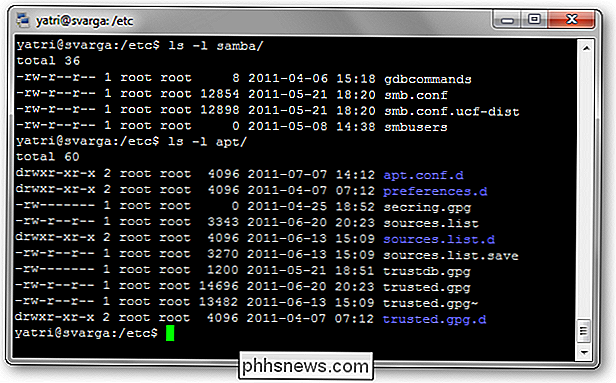
Tegenwoordig gebruiken we niet altijd systemen die hebben meerdere gebruikers. Waarom zouden we ons nog steeds zorgen maken over permissies?
Welnu, Unix en zijn afgeleiden - onder andere Linux, OS X - maken ook een onderscheid tussen dingen die door de gebruiker worden uitgevoerd, dingen die door een beheerder worden uitgevoerd of met beheerdersrechten en dingen die door de gebruiker worden uitgevoerd. systeem zelf. Als zodanig hebben dingen die integraal zijn voor het systeem, beheerdersrechten nodig om te worden gewijzigd of gebruikt. Op deze manier mis je niets per ongeluk.
In Ubuntu, om wijzigingen aan te brengen in systeembestanden gebruik je "sudo" of "gksudo" om het equivalent van beheerdersrechten te krijgen. In andere distributies schakelt u over naar 'root' of de 'supergebruiker', die in feite hetzelfde doet totdat u uitlogt.
Houd er rekening mee dat onder beide omstandigheden het wijzigen van bestandsrechten ertoe kan leiden dat programma's niet werken. onbedoeld veranderen van bestandseigendom naar de root-gebruiker (in plaats van naar de eigenaar), en het systeem minder veilig maken (door meer rechten te verlenen). Als zodanig is het aan te raden om de machtigingen voor bestanden - met name systeembestanden - niet te wijzigen, tenzij dit nodig is of als u weet wat u doet.
Bestandsrechten zijn ingesteld om een basissysteem van beveiliging onder gebruikers te bieden. Door te leren hoe ze werken, kun je eenvoudig delen in een omgeving met meerdere gebruikers instellen, "openbare" bestanden beschermen en je een idee geven wanneer er iets mis gaat met het eigendom van systeembestanden.
Denk je dat je dingen eenvoudiger kunt uitleggen? Heb je een correctie? Wil je terugdenken aan de oude tijd? Neem een pauze en zet je gedachten neer in de reacties.

Ruim schijfruimte op in Windows om de prestaties te verbeteren
Heeft u een computer met weinig ruimte omdat u veel foto's, video's of andere grote bestanden opslaat? Zodra uw computer onvoldoende ruimte op de harde schijf heeft, beginnen de normale processen te vertragen en gaat uw computer pijnlijk langzaam. Er zijn natuurlijk vele andere redenen waarom uw computer mogelijk langzaam werkt, maar dit bericht is specifiek bedoeld voor mensen die weten dat ze weinig schijfruimte hebben

Hoe u "Stereo Mix" in Windows kunt inschakelen en audio van uw pc kunt opnemen
Ooit iets op uw computer moeten opnemen precies zoals het uit uw luidsprekers komt? Als je 'Stereo Mix' inschakelt, kun je precies dat doen, en je kunt het als volgt doen. Tegenwoordig hebben de meeste geluidskaarten de mogelijkheid om op te nemen wat er wordt geproduceerd. De enige ophanging is toegang krijgen tot dat opnamekanaal, wat vrij gemakkelijk kan worden gedaan.



